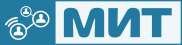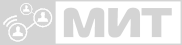Описание проблемы
При продаже маркированного товара касса выдает ошибку:
“Не удалось проверить марку. Покупатель готов приобрести товар с непроверенной маркой?” Эта ошибка означает, что связь между системами нарушена - данные о марке не доходят до системы “Честный ЗНАК” для проверки.
Схема проверки
[
Почему на 1cfresh.com решение простое?
Главное преимущество работы с 1cfresh.com - ваша база данных всегда актуальная:
- ✅ Конфигурация обновляется автоматически
- ✅ Все модули маркировки уже установлены
- ✅ Настройки соответствуют последним требованиям
Поэтому нам нужно проверить только 2 точки интеграции.
Шаг 1: Настройка ИС МП в ККТ Атол
Что проверяем
Кассовый аппарат должен “знать”, что работает с маркированными товарами.
Инструкция
Заходим в тест драйвера ККТ Атол нажимаем вкладку Регистрация
Если эти поля пустые Адрес ИСМ и порт во вкладке Информационная система маркировки, то надо прописать
Переходим в настройки ИС МП
- Ищем пункт меню “ИС МП” или “Маркировка”
- Заходим в настройки ККТ - > Свойства -> Параметры ККТ и прописываем у ИС МП, Параметры настройки для популярных ОФД
| ОФД | Хост/IP сервера | Порт | ИНН ОФД | Особенности/Примечания |
|---|---|---|---|---|
| Платформа ОФД | ofdp.platformaofd.ru / 185.170.204.91 | 2110121102 | 9715260691 | Для маркировки: порт 21102. Не забудьте добавить ККТ в личный кабинет ОФД. |
| Такском ОФД | указать в настройках кассы: адрес сервера (уточнить у ОФД) | (уточнить у ОФД) | (уточнить у ОФД) | В настройках кассы указываются ИНН, регистрационный номер ККТ, адрес сервера, порт. |
| Астрал ОФД | параметры подключения (уточнить у ОФД) | (уточнить у ОФД) | (уточнить у ОФД) | В настройках кассы указываются ИНН, логин, пароль, адрес сервера, порт. |
- Сохраняем настройки
- Нажимаем “Сохранить”
- Перезагружаем ККТ
Шаг 2: Настройка токена в 1С
Что проверяем
1С должна иметь токен доступа к системе “Честный ЗНАК” для отправки запросов.
Получение токена
Заходим на портал Честный ЗНАК
- Открываем https://честныйзнак.рф
- Авторизуемся под учетной записью организации с помощью ЭЦП
Переходим в раздел интеграции
- Ищем меню “Интеграция” или “API”
- Выбираем “Управление токенами”
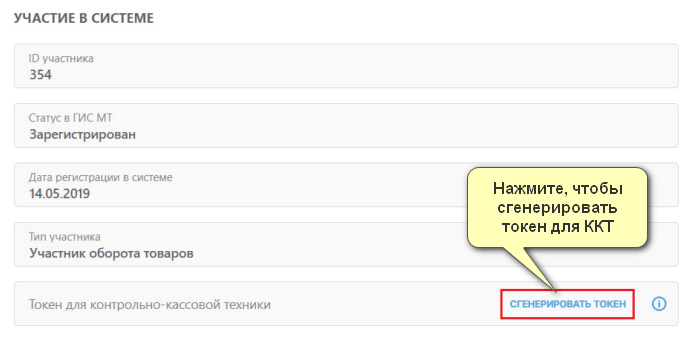
- Создаем или копируем токен
- Если токена нет - создаем новый
- Если есть - копируем существующий
- Токен выглядит как длинная строка символов
Настройка в 1С на 1cfresh.com
Заходим в веб-версию 1С
- Открываем https://1cfresh.com
- Авторизуемся в своей базе
Переходим в настройки маркировки
- Открываем “Продажи”
- Ищем “Обмен с ИС МП (обувь, одежда, табак…)”
- Выбираем “См. также” -> Токены авторизации
Вводим токен
- В поле “Токен доступа” вставляем скопированный токен
- Тип токена должен быть ИС МП (розница)
- Сохраняем настройки
- Тестируем соединение
- Нажимаем кнопку “Проверить соединение”
- Ожидаем зеленую галочку
Проверка результатав
Тестирование на кассе
- Сканируем тестовую марку
- Берем любой маркированный товар
- Сканируем DataMatrix код
- Система должна обработать марку без ошибок
Если ошибка повторяется
Дополнительные причины:
- Проверьте интернет-соединение на кассе
- Убедитесь, что у организации есть доступ к маркировке
- Проверьте, не заблокирован ли IP-адрес кассы
Диагностика:
- В 1С откройте “Журнал регистрации”
- Ищите ошибки связанные с “ИСМП” или “Честный ЗНАК”
Заключение
Настройка маркировки на 1cfresh.com занимает 15-20 минут благодаря тому, что:
- ✅ Не нужно обновлять конфигурацию
- ✅ Все компоненты уже установлены
- ✅ Требуется только настроить интеграции
Главное правило: После любых изменений всегда перезагружайте ККТ и тестируйте на реальной марке.
Совет: Сохраните токен в надежном месте - он понадобится при настройке других касс или переустановке системы.